Win7操作系统如何清理磁盘空间
在windows 7操作系统中,随着使用时间的增长,磁盘空间往往会逐渐被各种文件占用,导致系统运行缓慢或者无法安装新的应用程序。为了保持系统的流畅运行,定期清理磁盘空间变得尤为重要。以下是从多个维度总结的win7磁盘空间清理技巧,帮助您有效释放磁盘空间。
1. 使用磁盘清理工具
windows 7自带的磁盘清理工具是一个简单而有效的工具,可以快速删除不必要的文件。
- 步骤:打开“计算机”,右键点击需要清理的磁盘(如c盘),选择“属性”,在“常规”选项卡中点击“磁盘清理”。

- 选项:在磁盘清理对话框中,系统会自动扫描可删除的文件类型,如临时文件、回收站文件、系统文件等。您可以根据需要选择删除哪些文件。
- 注意:在高级选项中,还可以选择清理系统文件,这通常会释放更多的空间。
2. 卸载不常用的程序和应用程序
随着时间的推移,可能会安装许多不再使用的程序,这些程序不仅占用磁盘空间,还可能拖慢系统速度。
- 步骤:打开“控制面板”,选择“程序和功能”,在这里可以看到所有已安装的程序。
- 操作:选择不再需要的程序,点击“卸载”按钮进行删除。
- 建议:定期审查已安装的程序,确保只保留真正需要的软件。
3. 清理用户文件
用户文件,如文档、图片、音乐和视频,往往是占用磁盘空间的大头。定期整理和清理这些文件可以释放大量空间。
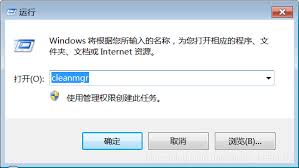
- 文档管理:整理桌面和“我的文档”文件夹,删除不再需要的文件。
- 多媒体文件:将不再需要的图片、音乐和视频文件移动到外部存储设备或云存储中。
- 临时文件夹:清理浏览器和其他应用程序的临时文件夹,这些文件夹通常位于用户目录下的“appdata”文件夹中。
4. 禁用或删除系统还原点
系统还原点虽然有助于恢复系统到之前的状态,但也会占用大量磁盘空间。
- 查看还原点:打开“系统属性”(右键“计算机” -> “属性” -> “高级系统设置” -> “系统保护”选项卡),在这里可以看到每个磁盘的系统还原点。
- 删除还原点:选择磁盘,点击“配置”按钮,选择“删除所有还原点”,然后点击“应用”和“确定”。
- 注意:禁用或删除系统还原点前,请确保您有其他备份方案,以防系统故障时需要恢复。
5. 磁盘碎片整理
磁盘碎片整理可以优化磁盘上的文件布局,提高文件访问速度,虽然不直接释放空间,但对提升系统性能有帮助。
- 步骤:打开“磁盘管理”(在“计算机”中右键磁盘 -> “属性” -> “工具”选项卡 -> “立即进行碎片整理”)。
- 操作:选择需要整理的磁盘,点击“磁盘碎片整理程序”,按照提示进行操作。
- 注意:固态硬盘(ssd)不需要进行碎片整理,因为ssd的读写机制与机械硬盘不同。
6. 第三方清理工具
除了系统自带的工具,还有许多第三方清理工具可以帮助您更深入地清理磁盘空间。
- 推荐工具:ccleaner、disk cleanup等。
- 功能:这些工具不仅能清理临时文件、系统日志、浏览器缓存等,还能管理启动项、卸载程序等,提供更全面的系统维护功能。
- 注意:使用第三方工具时,请确保从官方渠道下载,以防恶意软件。
通过以上这些技巧,您可以有效地释放windows 7操作系统的磁盘空间,提升系统性能。定期执行这些清理操作,可以保持系统的健康状态,让您的电脑运行更加流畅。









